- A+
所属分类:小马讲堂
平时,在我们的电脑中不同文件可能会有不同的的显示方式,比如文档用详细信息的显示方式便于查询,而图片文件用大图标的显示方式更为直观。但是随着电脑使用时间的变长,有些显示方式可能就会不尽如人意,同类文件夹视图可以通过文件夹选项来进行重置,但逐个修改起来比较麻烦。所以,全部重置文件夹视图可能是解决这一问题的好方法,那下面小编就来教教大家如何全部重置文件夹视图吧!
Windows本身并没有重置按钮,要达到这个目的需通过修改注册表的方式进行。不过在修改之前,最好还是先备份注册表,以免误操作带来不必要的麻烦。
具体步骤如下:
1、在开始菜单搜索栏或者运行中输入regedit后回车,打开注册表编辑器
2、定位到
HKEY_CURRENT_USER\Software\Classes\Local Settings\Software\Microsoft\Windows\Shell
3、删除Bags项
4、然后定位到
HKEY_CURRENT_USER\Software\Microsoft\Windows\Shell
5、同样删除Bags项
6、最后定位到
HKEY_CURRENT_USER\Software\Microsoft\Windows\ShellNoRoam
7、还是删除Bags项(如果存在)
8、重启文件管理器explorer.exe
至此,系统中的文件夹视图已经恢复到初始状态。若要恢复修改前的状态,请恢复之前备份的注册表。
希望能对大家有所帮助!
想要查看更多操作技巧,请点:《Win键的组合键大全》

请关注小马官方微信公众号
感谢大家一直以来对小马的支持,如果您有什么困惑或者建议,欢迎大家随时呼叫小马
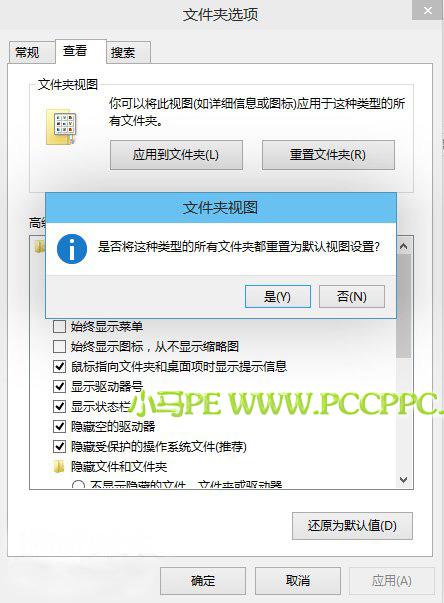
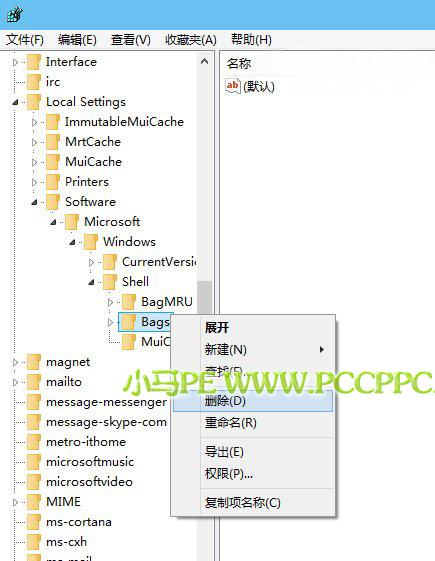
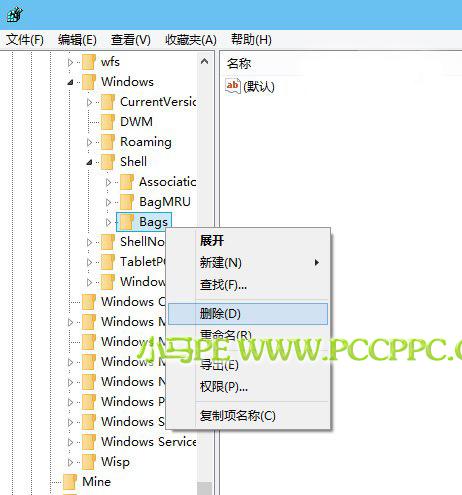
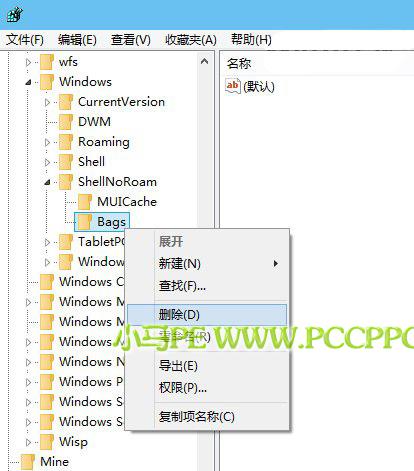




2015年1月25日 下午11:44 沙发
我记得用CC清理的时候有这一项吧。